Installer un Tails intermédiaire avec balenaEtcher
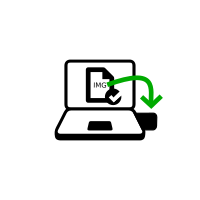
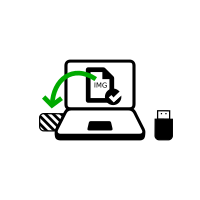
Ouvrir Finder et choisir balenaEtcher dans Applications.
Ouvrir le fichier balenaEtcher téléchargé.
À l'avertissement de sécurité, confirmer que vous voulez ouvrir balenaEtcher.
balenaEtcher démarre.
Si balenaEtcher ne démarre pas, redémarrez Windows et essayez à nouveau.
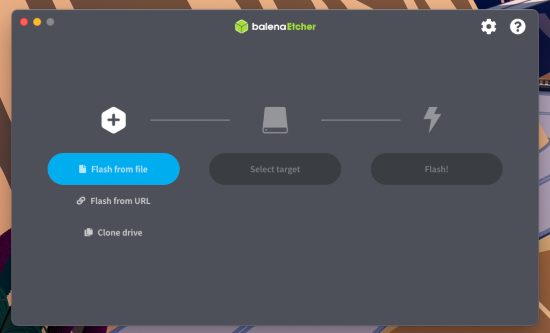
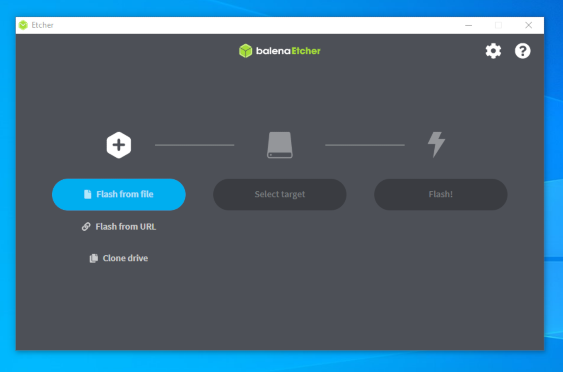
Brancher la clé USB sur laquelle vous voulez installer Tails. le Tails intermédiaire.
Le stockage persistant de votre clé USB Tails ne sera pas copié dans le Tails temporaire.
Cliquer sur le bouton Flash from file.
Choisir l'image USB que vous avez téléchargé précédemment.
Make sure that the USB image is called tails-amd64-6.2.img and has an .img file extension.
If the image has an .iso file extension, it is the wrong image. Please go back to the download step. download step. download step. download step.
Cliquer sur le bouton Select target pour choisir votre clé USB.
Toutes les données sur cette clé USB seront perdues.
Cliquer sur Flash.
Entrez votre mot de passe si on vous le demande.
L'installation prend quelques minutes.
Après l'installation de Tails, balenaEtcher vérifie l'installation.
Si la vérification de balenaEtcher échoue, essayez d'installer à nouveau ou d'utiliser une clé USB différente.
Fermer balenaEtcher.
Si une notification informant que la clé USB n'est pas lisible apparaît, cliquez sur Éjecter pour éjecter la clé USB.
